您正在寻找更大的观看体验吗?三星手机屏幕镜像是完美的解决方案。无论您是做演示的学生还是主持商务会议的企业家,将手机屏幕投射到更大的屏幕都会带来真正非凡且引人入胜的体验;有了如此便利,娱乐和工作变得更加愉快。
屏幕镜像三星设备是一项越来越受欢迎的功能,它允许您将内容从一个设备的屏幕传输到另一个设备的显示屏,因此您将不再需要挤在小屏幕周围。您可以轻松地将手机显示直接投射到电视和电脑上。

当您区分“屏幕镜像”和“投射”时,是否感到不知所措?尽管这两种技术允许您在智能电视或电脑屏幕上查看照片、视频和其他手机内容,但它们完全不同。
1.1 屏幕镜像的含义
屏幕镜像是一款革命性工具,可让您将手机上的媒体流式传输到外部源,例如智能电视或 PC。您设备上发生的每一件事都会准确地反映到更大的屏幕上,并且所做的任何操作也会立即显示在那里!借助三星屏幕镜像功能,实现最大的便利性变得更加容易。
三星 Galaxy 设备的智能视图功能使您只需几个简单的步骤即可镜像屏幕。同样,iPhone 用户可以利用 AirPlay 进行镜像显示。
1.2 投屏的意义
屏幕投射使您能够通过互联网实时传输声音和图像。 YouTube 和 Netflix 等应用程序让您只需一键点击即可将手机中的视频投射到智能三星电视的大显示屏上。它轻松、快速,让您可以访问各种内容。当您的手机正在投射时,您可以不间断地观看电影或视频。您还可以关闭应用程序并使用手机进行任何其他活动,同时流式传输在后台继续进行。
以下是可用屏幕镜像方法的概述:
三星在其智能手机和智能电视之间提供特殊连接。借助“智能视图”功能,将手机镜像到三星电视非常简单!请按照以下步骤在大屏幕上轻松显示您的移动设备:
第 1 步:向上滑动主屏幕,打开设备的抽屉式菜单。
步骤 2:打开设备的 One UI 设置,然后点击“已连接的设备”选项。
步骤3:选择“ Smart View ”选项,然后选择您想要镜像手机屏幕内容的小工具。
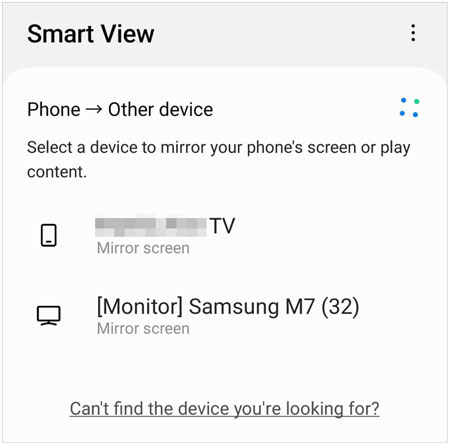
此外,您可以通过在三星智能手机的主屏幕上向下滑动来轻松访问“智能视图”选项。
了解更多:如何将联系人从旧的三星手机转移到新的 HTC 智能手机?打开此处的链接以获得有用的技巧。
SmartThings应用程序是一款非凡的工具,可作为终极控制中心。考虑到它对 2016 年之后发布的三星智能电视的自动检测,更令人印象深刻!如果您想使用 SmartThings 进行屏幕镜像,这是一个非常简单的过程。不幸的是,2016 年之前的三星电视型号将不兼容此应用程序。
如果您的三星电视是在 2016 年或之后发布的,您可以使用 SmartThings 应用程序轻松地将 Android 内容直接镜像到电视上。以下是实现这一目标的方法:
步骤1:首先,确保Android手机和三星电视连接到同一网络。
步骤 2:在您的三星手机上安装并启动 SmartThings 应用程序。然后点击“添加设备”选项,然后选择您的三星电视。
步骤 3:在移动应用程序上输入密码,将三星电视连接到 Android 手机。代码将发送到您的三星电视。通过此连接,您可以从智能手机欣赏流媒体电影和其他视频。
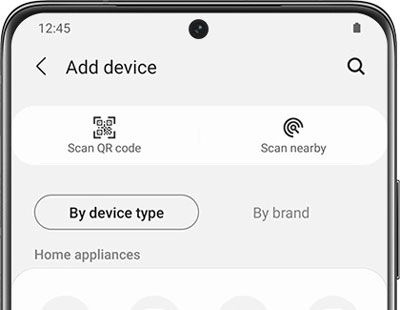
Chromecast 采用 Google 标志性高端设计打造,是屏幕镜像的完美媒体适配器。其迷人的形状和功能将吸引任何办公空间的观众。该设备非常小,您可以轻松地将其放入口袋中。另外,无需购买特殊的电线或电缆 - 只需直接连接到电视即可。
Chromecast 的集成 HDMI 线缆可直接插入三星电视的 HDMI 端口,让您可以轻松地在大屏幕上欣赏喜爱的内容。
Chromecast 是一次性购买,无需额外费用或收费。只要您拥有该设备,您就可以享受免费且无限制的内容流。请按照以下步骤使用 Chromecast 将 Android 设备投射到三星电视上:
第 1 步:要通过 Chromecast 轻松将您的三星手机镜像到三星电视,请从 Google Play 商店下载并安装 Android 版Google Home应用程序。之后,Chromecast 将允许您将手机屏幕镜像到任何兼容设备上。
步骤 2:使用 HDMI 线缆将 Chromecast 连接到电视。要让您的 Android 手机和三星电视协同工作,它们必须连接到同一 Wi-Fi 网络。
步骤 3:要在三星电视上启动镜像过程,请从应用程序中选择 Chromecast 设备。
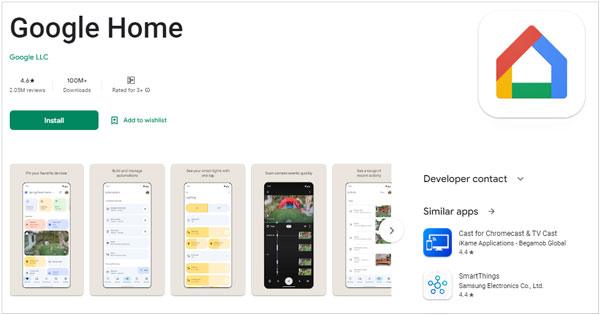
互联网连接遇到困难?不要害怕!您可以通过有线介质轻松投射到三星智能电视。或者,您可以使用 HDMI 适配器进行屏幕镜像。如果您有较旧型号的设备,USB C 端口适配器是连接的最佳选择。以下是三星屏幕镜像的步骤:
第 1 步:将 USB 电缆与 HDMI 适配器连接以建立连接。
步骤 2:现在通过背面的端口将电缆连接到电视。
步骤 3:现在将 HDMI 适配器连接到设备的 USB 端口。
步骤 4:要更改电视的设置,请转至“来源”选项卡,然后选择通过 USB 电缆连接的 HDMI 端口来建立连接。

另请阅读:在 PC 上使用 Snapchat并不困难,因为本指南将为您提供帮助。
Phone Mirror 是一款可靠的工具,可将大多数 iOS 和 Android 设备镜像到 PC。有了这个应用程序,您可以轻松地将手机屏幕显示在电脑等更大的显示器上,而不会出现延迟。这可以实现流畅的游戏体验和对所有类型的社交应用程序的高效管理。此外,您可以将应用内显示和音频无缝传输到会议软件解决方案。
只需点击几下鼠标,您就可以将手机屏幕快速投影到电脑显示器上。这还允许多个用户同时在不同屏幕上查看输出,因此非常适合协作工作环境。它还易于设置和使用,允许从计算机或笔记本电脑快速访问和控制您的手机。
- 通过 USB 和 Wi-Fi 轻松将三星屏幕镜像到 PC。
- 使用鼠标和键盘控制电脑上的三星屏幕。
- 可以流式传输应用程序显示。
- 支持更快的文件传输。
- 在电脑上流畅地玩手机游戏。
- 支持多种 Android 和 iOS 设备,包括最新的设备。
在您的 PC 上下载此屏幕镜像软件。
步骤 1:首先将镜像软件下载到您的计算机上。之后安装并启动它,然后选择“ Android Mirror ”。

步骤2:选择“ WiFi连接”或“ USB连接”。然后在您的三星设备上安装镜像应用程序,然后点击“检测”进行连接
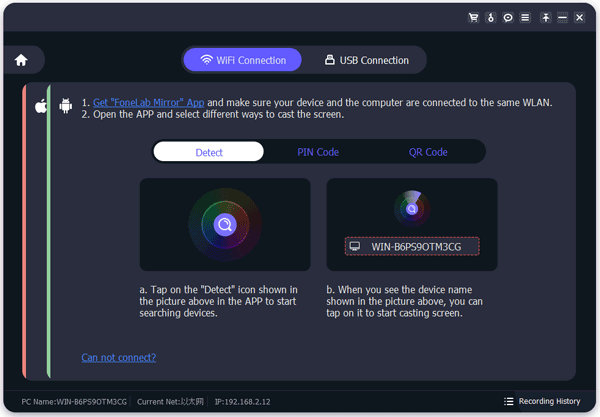
第三步:至此,屏幕镜像就建立完成了。您可以在 PC 上查看三星屏幕。

三星屏幕镜像允许您将三星手机或平板电脑上的内容流式传输到更大的屏幕上。此外,Phone Mirror 还可以轻松地将内容投影到 PC 显示器上。通过本指南,您现在可以轻松地将三星设备中的内容共享到任何设备,无论是 PC 还是三星电视。所以现在就开始享受数字娱乐世界吧。
相关文章
通过 5 种轻松方法将 iPhone 转移到三星 S20/S21/S22/S23
将数据从 Vivo 无缝传输到 Samsung:尝试 4 种解决方案
如何使用 4 个显着技巧将 WhatsApp 从三星转移到华为
版权所有 © samsung-messages-backup.com 保留所有权利。